
Ty by mohly kopírovat a vkládat údaje často ve svých tabulkách. Ale věděli jste, že můžete použít funkci vložení aplikace Excel do provádění jednoduchých výpočtů ? Můžete sčítání, odčítání, násobení a dělení pomocí několika kliknutí s Vložit jinak v aplikaci Excel.
Možná, že máte Ceny, které chcete zvětšit nebo náklady, které chcete snížit o dolarové částky. Nebo snad máte inventář, který chcete zvýšit nebo snížit o jednotkové částky. Můžete provádět tyto druhy výpočtů rychle na velkém počtu buněk současně s vložte speciální operace Excelu.
Přístup Vložit jinak v aplikaci Excel
Pro každou z výše uvedených výpočtů, budete otevřete dialogové okno Vložit jinak v aplikaci Excel. Takže, budete začít přenos dat a výběrem buňky (y), že jste vkládání do.
Chcete-li kopírovat, můžete stisknout kombinaci kláves Ctrl + C nebo klepněte pravým tlačítkem a zvolte „Kopírovat“.
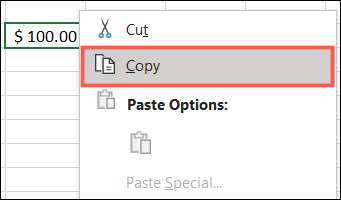
Potom proveďte jeden z následujících úkonů otevřete příkaz Vložit jinak.
- Kliknutím na Vložit rozevírací šipku na pásu karet na kartě Domů. Zvolte „Vložit jinak.“
- Klepněte pravým tlačítkem myši na buňky, které máte s vložením a vyberte „Vložit jinak“ v místní nabídce.

Sčítání, odčítání, násobení a dělení pomocí Vložit jinak
Pro základní čísla, desetinná místa, a měnu, můžete si vybrat ze všech, hodnoty, nebo hodnoty a formáty čísel v sekci Vložit okna. Použít nejlepší volbu pro váš konkrétní údaje a formátování .
PŘÍBUZNÝ: Jak vložit text bez formátování téměř kdekoli
Poté budete používat část označenou operaci pro sčítání, odčítání, násobení a dělení.
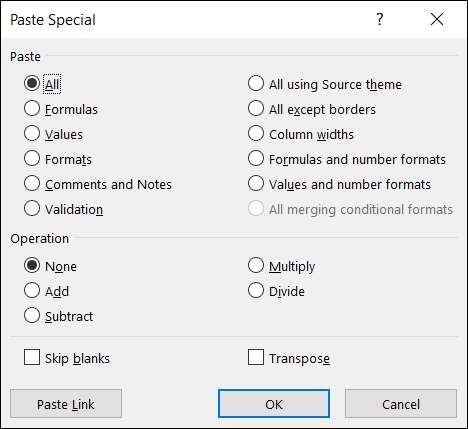
Podívejme se na jednoduchý příklad pro každou operaci vidět, jak to všechno funguje.
Sčítání a odčítání s Vložit jinak
V tomto příkladu chceme přidat $ 100 pro každou z částek pro naše bunda ceny ubytovat nárůst.
Zadáme 100 $ do mobilního vnějšku našeho datového souboru a zkopírujte jej. Už můžete mít data v listu nebo sešitu, který je třeba zkopírovat.

Pak jsme se vybrat buňky, které chceme přidat $ 100 a přístup Vložit jinak, jak je popsáno. zvolit my „Add“ v kapitole Provoz a klikněte na „OK“.
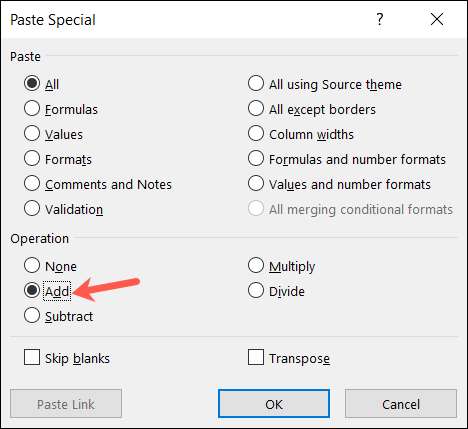
A tam jdeme! Všechny buňky v našem výběru se zvýšil o $ 100.
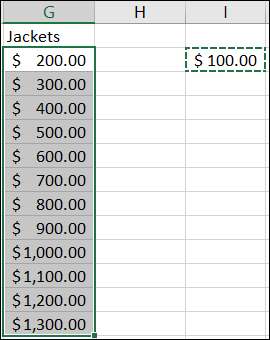
Odečte částku funguje stejným způsobem.
Zkopírujte buňku obsahující množství nebo číslo, které chcete odečíst. V tomto příkladu jsme snížení cen našich bund od $. 50

Vyberte buňky, které chcete vložit do a otevřete příkaz Vložit jinak. Zvolte „Odečíst“ a klikněte na „OK“.
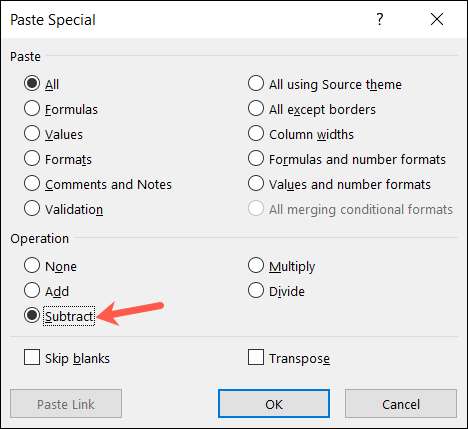
Stejně jako u toho, je částka odečtena z našich buněk, a můžeme přejít k prodeji více bundy.
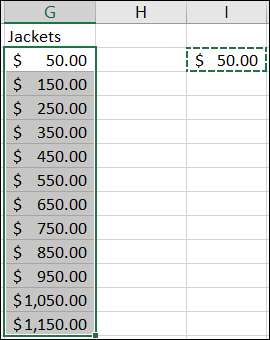
Násobení a dělení s Vložit jinak
Pro násobení a dělení příkladech budeme používat čísla namísto měny. Zde chceme čtyřnásobek množství zásob pro naše bundy, protože jsme obdrželi zásilku.
Zadáme číslo 4 do buňky ven z datového souboru a zkopírujte jej. Opět platí, že můžete mít data, která je třeba zkopírovat na jiném místě již.
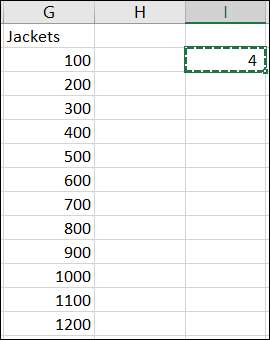
Vyberte buňky, které chcete vložit do otevřené Vložit jinak, vyberte možnost „multiply“ a klikněte na „OK“.
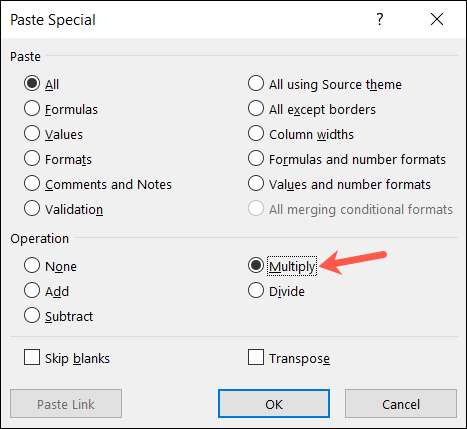
A tady to máme! Právě jsme se zečtyřnásobil naše čísla naráz.
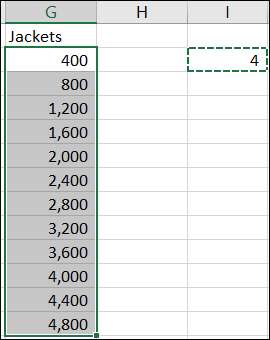
Pro náš poslední příklad, musíme rozdělit naše inventární čísla v polovině z důvodu chybějící zboží. Kopírování buňku obsahující číslo nebo množství dělit. Pro nás je číslo 2.
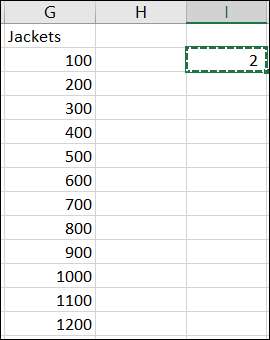
Vyberte buňky vložit do otevřené Vložit jinak, vyberte možnost „Divide“ a klikněte na „OK“.
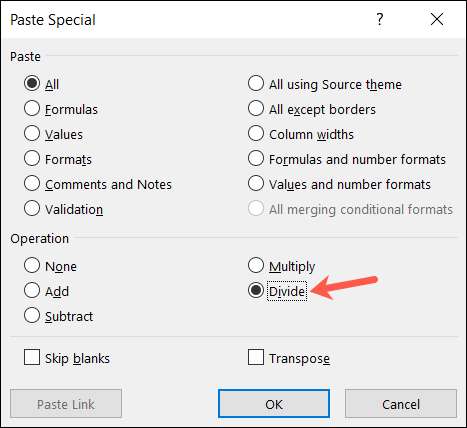
A stejně jako to, že naše zásoby se snížil o polovinu.
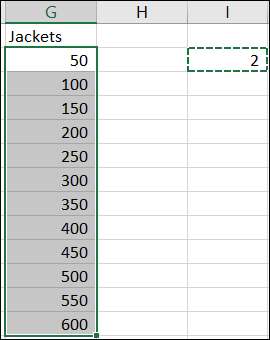
Být jisti, že pro přepnutí režimu zpět do „Žádný“, když jste skončil.
Při příštím nutnosti přidat, odečíst, násobit nebo rozdělit velkou skupinu buněk v aplikaci Excel o stejné množství, pamatujte si tento trik pomocí speciální pasty. A pro související pomoc, viz kopírovat a vložit v aplikaci Outlook s upozorněním k formátování .







